Dasar CorelDraw : Cara Mudah Menggunakan Zoom Tools Proses Desain
Dasar CorelDraw : Cara Mudah Menggunakan Zoom Tools Proses Desain

Salam, artikel kali ini masih akan membahas dan belajar tentang tool di CorelDraw. Dan yang sekarang ini kita akan membahas dan belajar zoom tool.
artikel ini melanjutkan dari selection tools coreldraw sebelumnya akan berlanjut hingga membahas coreldraw dengan banyak lagi tools yang lain
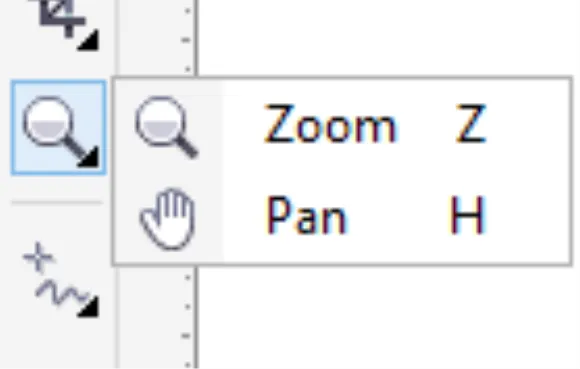
Gambar Zoom Tools
Zoom tool ini berfungsi untuk mengatur besar kecilnya tampilan layar dokumen di CorelDraw.
Sebenarnya tool ini ada 2 jenis, ada zoom tool dan hand tool, tetapi hand tool jarang sekali digunakan jadi tidak terlalu banyak dikenal apalagi untuk pemula.
Berbeda dengan zoom tool, hand tool ini sendiri gunanya untuk menggeser tampilan gambar pada ruang kerja rekan rekan di CorelDraw.
Selain menggunakan zoom tool. Biasanya agar lebih gampang dan praktis, kebanyakan orang menggunakan mouse untuk melakukan zoom.
Baca Dan Dapatkan Juga:
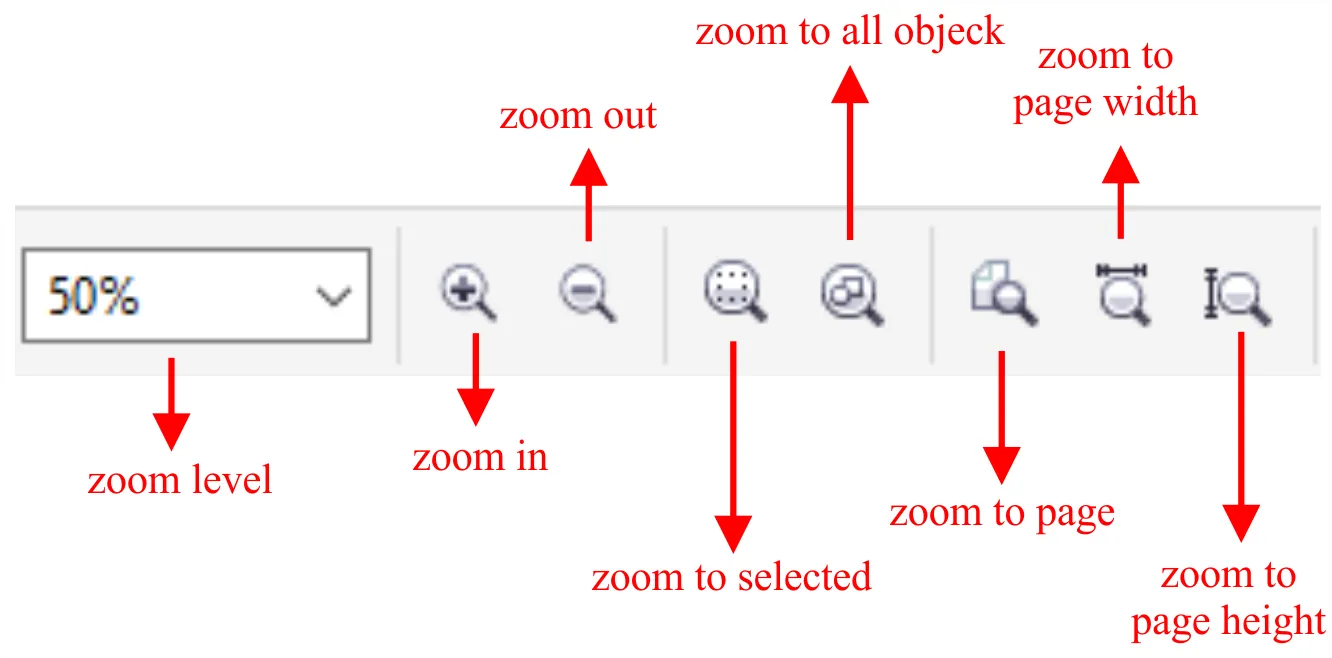
Gambar Macam macam zoom tools
Jika rekan rekan sudah memilih salah satu dari zoom tool dan hand tool, maka akan langsung terdapat property bar seperti gambar di atas
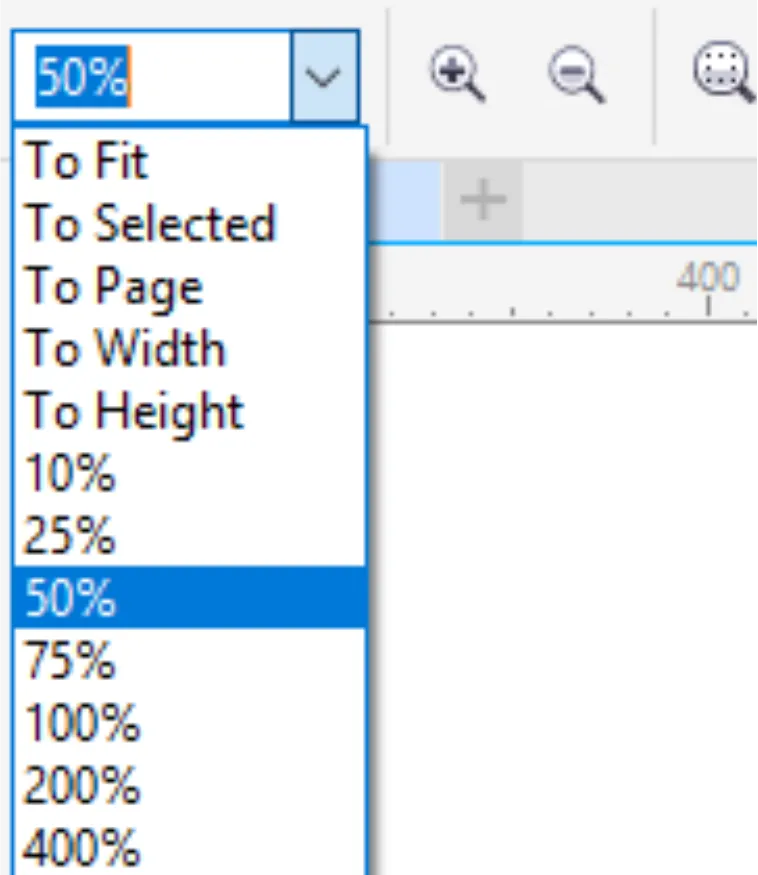
Gambar Rasio Zoom Tools Coreldraw
Zoom Level. Zoom ini berfungsi untuk mengatur seberapa jauh atau dekat zoom yang di perlukan.
Pengertian Zoom Toosl CorelDraw
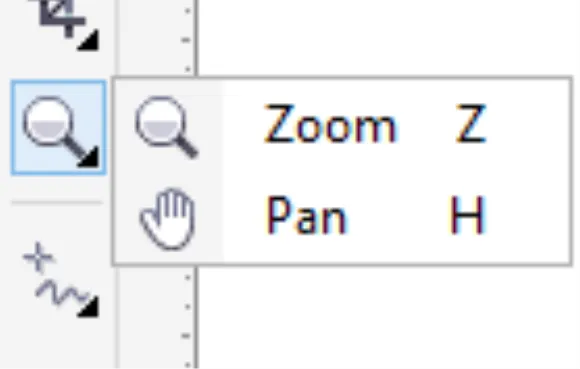
Gambar Zoom Tools
Zoom tool ini berfungsi untuk mengatur besar kecilnya tampilan layar dokumen di CorelDraw.
Sebenarnya tool ini ada 2 jenis, ada zoom tool dan hand tool, tetapi hand tool jarang sekali digunakan jadi tidak terlalu banyak dikenal apalagi untuk pemula.
Berbeda dengan zoom tool, hand tool ini sendiri gunanya untuk menggeser tampilan gambar pada ruang kerja rekan rekan di CorelDraw.
Selain menggunakan zoom tool. Biasanya agar lebih gampang dan praktis, kebanyakan orang menggunakan mouse untuk melakukan zoom.
Baca Dan Dapatkan Juga:
Macam macan Fitur ZOOM CorelDraw X7
Jika zoom tools sudah aktif maka anda akan disuguhkan dengan beberapa properti tools seperti dibawah
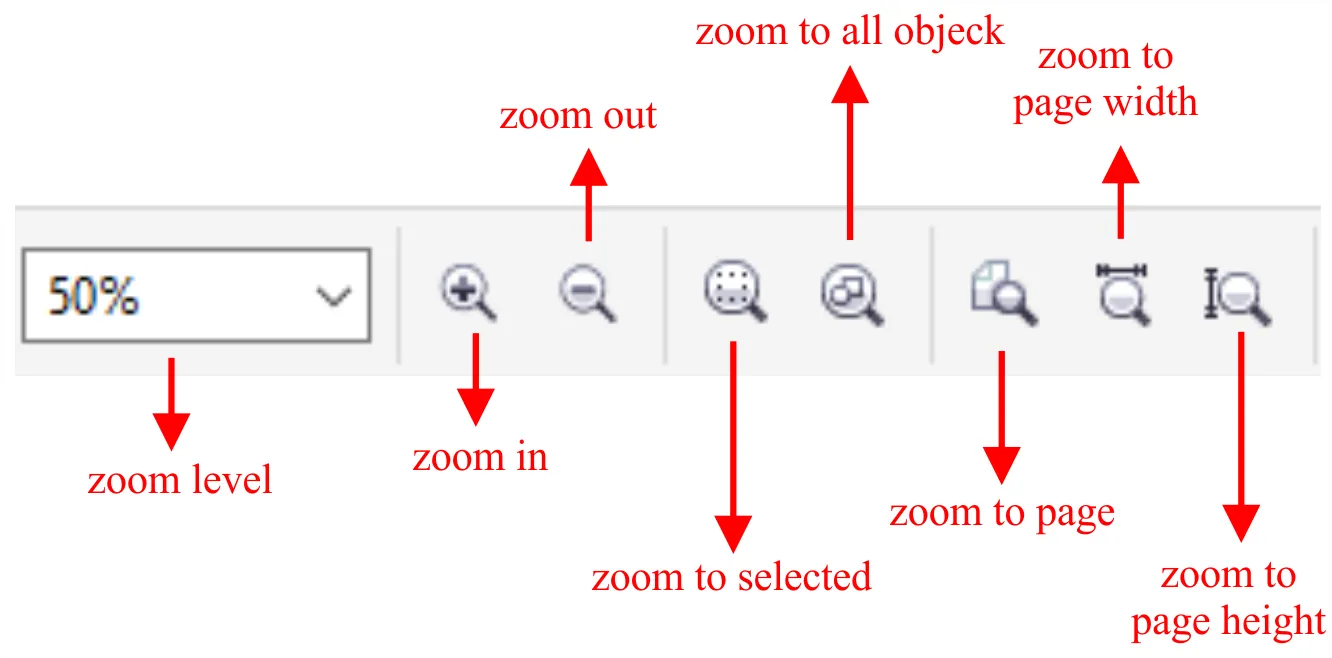
Gambar Macam macam zoom tools
Jika rekan rekan sudah memilih salah satu dari zoom tool dan hand tool, maka akan langsung terdapat property bar seperti gambar di atas
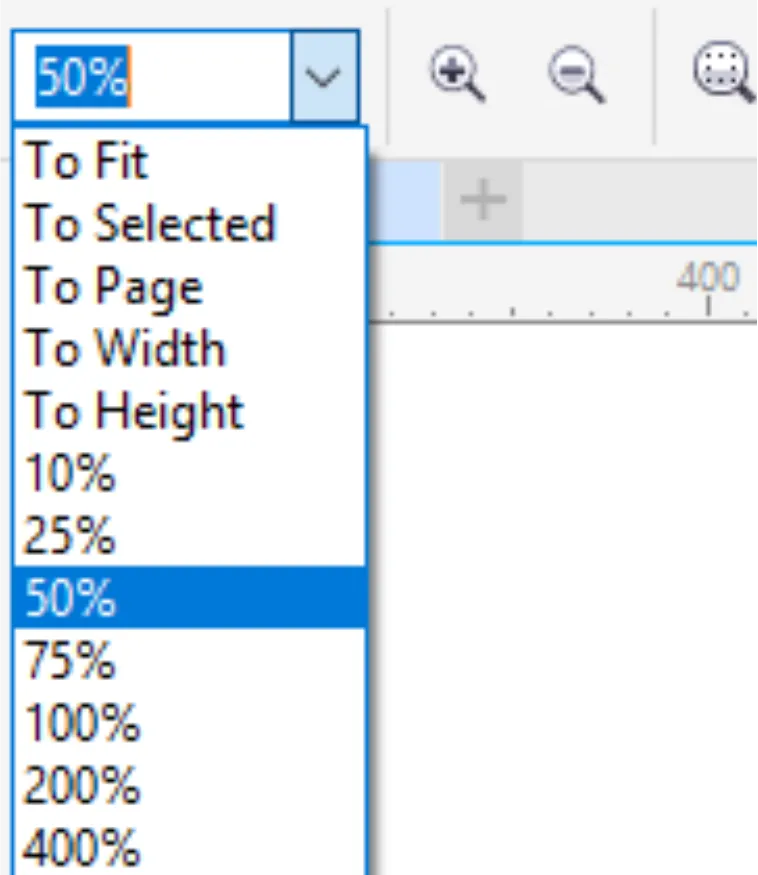
Gambar Rasio Zoom Tools Coreldraw
Zoom Level. Zoom ini berfungsi untuk mengatur seberapa jauh atau dekat zoom yang di perlukan.
Disini rekan rekan sudah disediakan pilihan nya dan rekan rekan hanya perlu memilih sesuai kebutuhan. untuk lebih jelas nya bisa langsung rekan rekan praktekan.
- Zoom In. Jika anda menggunakan zoom ini, maka ketika anda men seleck salah satu objek, objek itulah yang otomatis akan menjadi semakin dekat.
- Zoom Out. Zoom ini gunanya masih sama seperti zoom in. Hanya bedanya jika zoom in memperbesar maka zoom uot ini memperkecil atau memperjauh.
- Zoom to selected. Zoom ini hanya berfungsi apabila rekan rekan men seleck salah satu objek maka objek itu akan menjadi semakin dekat.
- Zoom to all objeck. jika rekan rekan ingin melihat semua hasil kerja di CorelDraw. Sedangkan semua objek nya berjauhan atau tidak terlihat semua.
Rekan rekan hanya perlu memilih zoom ini, maka otomatis semua hasil kerja rekan rekan akan terlihat tanpa perlu memperkecil tampilan layar.
- Zoom to page. Rekan rekan semua pasti sudah tau apa fungsi zoom ini. Ya sesuai namanya zoom to page.
zoom ini berfungsi hanya untuk memperdekat atau memfokus kan tampilan layar ke page atau halaman nya saja. - Zoom to page width. Untuk zoom ini berfungsi agar memperdekat halaman, tapi lebih fokus ke lebar nya saja.
Jadi ketika kita meng klik zoom ini, maka otomatis kita akan langsung dihadapkan ke halaman nya dengan jarak yang bisa di bilang cukup dekat. - Zoom to page height. Hampir sama seperti zoom to page width, hanya bedanya jika width itu fokus di lebar halaman, maka height fokus di tinggi halaman.
ketika rekan rekan meng klik zoom ini, maka tampilan layar akan memperlihat kan ukuran kertas dengan jarak yang standar, tidak jauh juga tidak dekat.
Cara Lain Untuk menggunakan Zoom Toosl CorelDraw
Selain dengan menggunakan tool di atas. Zoom juga bisa dilakukan dengan meng klik sortcut F2 atau juga Z. Rekan rekan hanya perlu meng klik F2 atau Z maka kursor akan otomatis berubah jadi plus.
Tetapi menurut admin, cara ini tidak terlalu membantu karna hanya berfungsi satu kali zoom di satu kali menekan sortcut.
Selain F2 dan Z. Zoom juga bisa di lakukan dengan menekan Ctrl+(+) untuk memperbesar tampilan layar. Dan Ctrl+(-) untuk memperkecil tampilan layar.
Sekian saja untuk artikel tentang zoom tool, semoga dapat bermanfaat untuk semua nya dan bisa di praktekan dengan baik. Sampai ketemu lagi di artikel selanjutnya.
Selain F2 dan Z. Zoom juga bisa di lakukan dengan menekan Ctrl+(+) untuk memperbesar tampilan layar. Dan Ctrl+(-) untuk memperkecil tampilan layar.
Sekian saja untuk artikel tentang zoom tool, semoga dapat bermanfaat untuk semua nya dan bisa di praktekan dengan baik. Sampai ketemu lagi di artikel selanjutnya.


Belum ada Komentar untuk "Dasar CorelDraw : Cara Mudah Menggunakan Zoom Tools Proses Desain"
Posting Komentar